jsp格式怎么打开 jsp格式打开方法教程
来源:www.uzhuangji.cn 发布时间:2019-03-06 08:15
JSP即java服务器页面,JSP文件的内容主要是html和少量的java代码,用JSP开发的Web应用是跨平台的,既能在Linux下运行,也能在其他操作系统上运行。今天小编就给大家介绍一下JSP格式怎么打开,感兴趣的小伙伴一起来看看吧。
方法一、
1、右击jsp文件,选择打开。
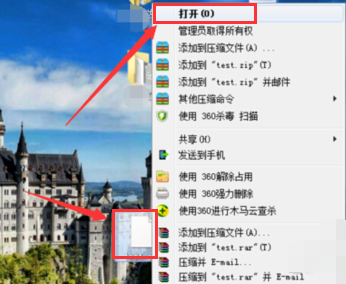
2、提示windows无法打开此文件,否选从已安装的列表中选择程序,点击确定。
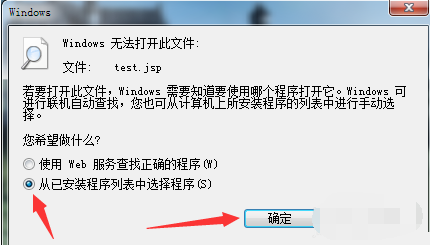
3、点击其他程序右侧的箭头,选择记事本,点击确定。
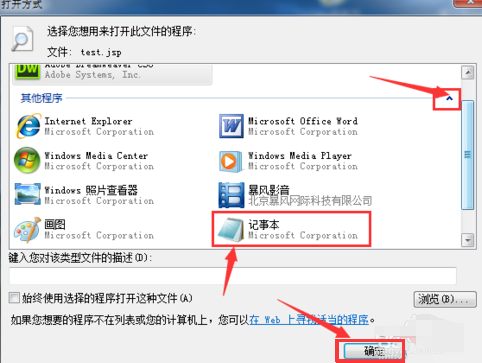
4、jsp文件已打开
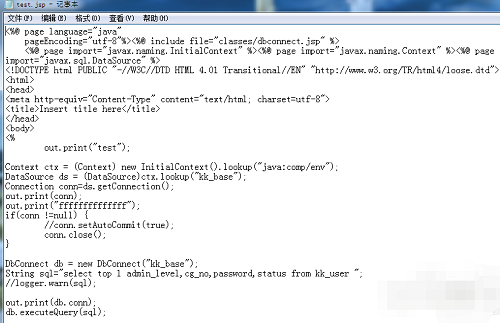
方法二、
1、打开IE浏览器
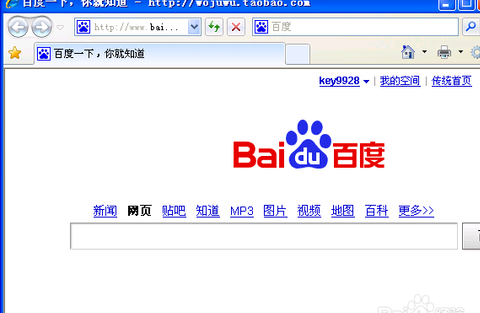
2、打开JSP源文件所在的文件夹
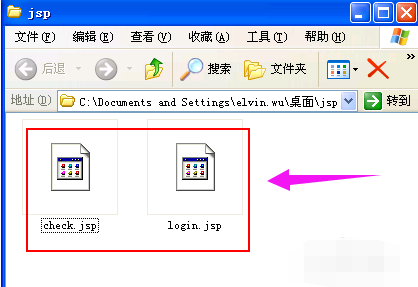
3、左键选中并按住jsp文件不放,将其拖动到浏览器窗口
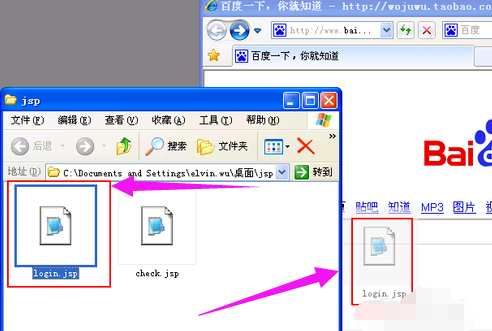
4、这时候浏览器中显示出了这个jsp程序的执行结果
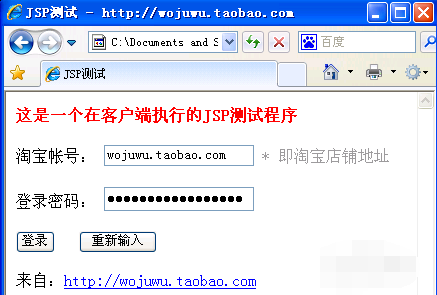
以上就是jsp格式怎么打开 jsp格式打开方法教程的全部内容了。如果你也想知道jsp格式怎么打开,不妨参考小编上述方法来解决哦。更多精彩教程请关注u装机官网。
推荐阅读
"电脑TPM是什么意思"
- win11系统怎么安装 win11系统安装方法介绍 2021-07-30
- win11升级怎么绕过TPM win11 TPM开启 2021-07-30
- win7系统运行慢怎么办 系统运行慢解决教程分享 2021-07-30
- win7系统宽带连接错误代码651怎么办 系统宽带连接错误代码651解决教程分享 2021-07-28
win7系统怎么查看系统资源占用情况 查看系统资源占用情况教程分享
- win7系统怎么更换鼠标指针 系统更换鼠标指针教程分享 2021-07-26
- win7系统怎么修改任务栏预览窗口 系统修改任务栏预览窗口操作教程分享 2021-07-26
- win7系统运行速度慢怎么办 系统运行速度慢解决教程分享 2021-03-17
- win7系统怎么清理任务栏图标 系统清理任务栏图标教程分享 2021-03-17
u装机下载
更多-
 u装机怎样一键制作u盘启动盘
u装机怎样一键制作u盘启动盘软件大小:358 MB
-
 u装机超级u盘启动制作工具UEFI版7.3下载
u装机超级u盘启动制作工具UEFI版7.3下载软件大小:490 MB
-
 u装机一键u盘装ghost XP系统详细图文教程
u装机一键u盘装ghost XP系统详细图文教程软件大小:358 MB
-
 u装机装机工具在线安装工具下载
u装机装机工具在线安装工具下载软件大小:3.03 MB










